8 tapaa korjata Wi-Fi ei käynnistä Android-puhelinta
Sekalaista / / November 28, 2021
Internetistä on tullut olennainen osa elämäämme, ja tunnemme olomme voimattomiksi, kun meillä ei ole Internet-yhteyttä. Vaikka mobiilidata halpenee päivä päivältä ja sen nopeus on myös parantunut merkittävästi 4G: n myötä, Wi-Fi on edelleen ykkösvalinta netin selaamiseen.
Joskus, vaikka Wi-Fi-reititin on asennettu, meitä estetään muodostamasta yhteyttä siihen. Tämä johtuu Android-älypuhelimien yleisestä häiriöstä, jossa Wi-Fi ei käynnisty. Tämä on melko turhauttava bugi, joka on poistettava tai korjattava mahdollisimman pian. Tästä syystä aiomme keskustella tästä ongelmasta ja tarjota helppoja korjauksia, joiden avulla voit ratkaista tämän ongelman.
Mistä syistä Wi-Fi ei käynnisty?
Useat syyt voivat aiheuttaa tämän ongelman. Todennäköisin syy on, että laitteesi käytettävissä oleva muisti (RAM) on erittäin vähissä. Jos vapaana on alle 45 Mt RAM-muistia, Wi-Fi ei käynnisty. Toinen yleisin syy, joka voi estää Wi-Fi: n käynnistymisen normaalisti, on se, että laitteesi virransäästö on päällä. Virransäästötila estää yleensä sinua muodostamasta yhteyttä Internetiin Wi-Fi-yhteyden kautta, koska se kuluttaa paljon virtaa.
Se voi johtua myös laitteistoon liittyvästä virheestä. Pitkän käytön jälkeen tietyt älypuhelimesi osat alkavat pettää. Laitteesi Wi-Fi on saattanut vaurioitua. Kuitenkin, jos olet onnekas ja ongelma liittyy ohjelmistoon, se voidaan korjata käyttämällä seuraavassa osiossa tarjoamiamme yksinkertaisia ratkaisuja.

Sisällys
- Wi-Fi-yhteyden korjaaminen ei käynnistä Android-puhelinta
- 1. Käynnistä laitteesi uudelleen
- 2. Poista virransäästö käytöstä
- 3. Varmista, että lentokonetila on Pois päältä
- 4. Käynnistä puhelin
- 5. Päivitä reitittimen laiteohjelmisto
- 6. Vapauta RAM-muistia
- 7. Poista haitalliset kolmannen osapuolen sovellukset
- 8. Suorita tehdasasetusten palautus
Wi-Fi-yhteyden korjaaminen ei käynnistä Android-puhelinta
1. Käynnistä laitteesi uudelleen
Riippumatta kohtaamasi ongelmasta, yksinkertainen uudelleenkäynnistys voi korjata ongelman. Tästä syystä aiomme aloittaa ratkaisuluettelomme vanhalla hyvällä "Oletko yrittänyt sammuttaa ja käynnistää sen uudelleen". Se saattaa tuntua epämääräiseltä ja turhalta, mutta suosittelemme, että kokeilet sitä kerran, jos et ole vielä tehnyt sitä. Pidä virtapainiketta painettuna kunnes virtavalikko tulee näyttöön, ja napauta sitten Restart/Reboot-painike. Kun laite käynnistyy, yritä käynnistää Wi-Fi Pika-asetukset-valikosta ja katso, toimiiko se. Jos ei, siirry seuraavaan ratkaisuun.

2. Poista virransäästö käytöstä
Kuten aiemmin mainittiin, akunsäästö voi olla vastuussa siitä, että Wi-Fi ei käynnisty normaalisti. Vaikka virransäästö on erittäin hyödyllinen ominaisuus, jonka avulla voit pidentää akun käyttöikää hätätilanteissa, sen pitäminen jatkuvasti päällä ei ole hyvä idea. Syy tähän on yksinkertainen; akku säästää virtaa rajoittamalla laitteen tiettyjä toimintoja. Se sulkee taustalla toimivat sovellukset, vähentää kirkkautta, poistaa Wi-Fin käytöstä jne. Joten jos laitteessasi on tarpeeksi akkua, poista virransäästö käytöstä, se saattaa korjata tämän ongelman. Seuraa alla annettuja ohjeita nähdäksesi kuinka:
1. Ensinnäkin auki asetukset laitteellasi.
2. Napauta nyt Akku vaihtoehto.

3. Varmista tässä, että vieressä oleva vaihtokytkin "Virransäästötila" tai "Akun säästäjä" on vammainen.

4. Yritä sen jälkeen kytkeä Wi-Fi päälle ja katso, pystytkö siihen korjaa Wi-Fi ei käynnistä Android-puhelinongelmaa.
3. Varmista, että lentokonetila on Pois päältä
Se saattaa tuntua typerältä, mutta toisinaan käynnistämme lentokonetilan vahingossa emmekä edes huomaa sitä. Kun laitteemme on lentotilassa, koko verkon vastaanottokeskus on poissa käytöstä – Wi-Fi tai mobiilidata ei toimi. Siksi, jos et pysty kytkemään Wi-Fi-yhteyttä päälle laitteessasi, varmista, että Lentokonetila ei ole käytössä. Vedä alas ilmoituspaneelista ja tämä avaa Pika-asetukset-valikon. Varmista tässä, että lentokonetila on kytketty pois päältä.

4. Käynnistä puhelin
Laitteen virran katkaiseminen tarkoittaa, että puhelin irrotetaan kokonaan virtalähteestä. Jos laitteessasi on irrotettava akku, voit irrottaa akun, kun olet sammuttanut laitteen. Pidä akku sivussa vähintään 5-10 minuuttia ennen kuin asetat sen takaisin laitteeseen.

Jos sinulla ei kuitenkaan ole irrotettavaa akkua, on olemassa vaihtoehtoinen tapa käynnistää laitteesi virta, jolloin virtapainiketta painetaan pitkään 15-20 sekuntia. Kun matkapuhelin on sammutettu, anna sen olla siinä vähintään 5 minuuttia ennen kuin käännät sen takaisin. Laitteen virrankäyttö on tehokas tapa ratkaista erilaisia älypuhelimiin liittyviä ongelmia. Kokeile sitä, ja se saattaa korjata Wi-Fi: n, joka ei käynnisty normaalisti Android-puhelimellasi.
5. Päivitä reitittimen laiteohjelmisto
Jos mikään yllä olevista menetelmistä ei toimi, ongelma saattaa liittyä reitittimeen. Sinun on varmistettava, että reitittimen laiteohjelmisto on päivitetty, tai se voi aiheuttaa Wi-Fi-todennusta tai yhteysongelmia. Seuraa alla annettuja ohjeita nähdäksesi kuinka:
1. Avaa ensin selain ja kirjoita reitittimesi verkkosivuston IP-osoite.
2. Tämä IP-osoite on painettu reitittimen takaosaan oletuskäyttäjätunnuksen ja -salasanan kanssa.
3. Kun saavut kirjautumissivulle, allekirjoita Käyttäjänimi ja salasana. Ei useimmissa tapauksissa, sekä käyttäjätunnus että salasana ovat "järjestelmänvalvoja" oletuksena.
4. Jos tämä ei auta, voit myös ottaa yhteyttä verkkopalveluntarjoajaasi ja pyytää heiltä kirjautumistietoja.
5. Kun olet kirjautunut sisään reitittimesi laiteohjelmistoon, siirry kohtaan Lisäasetukset-välilehti.
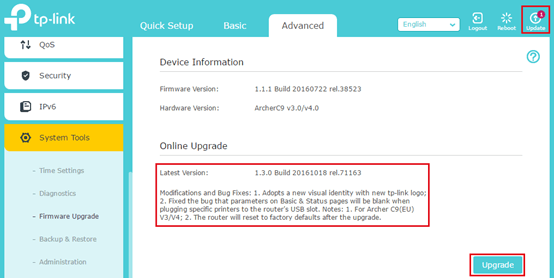
6. Napsauta tästä Laiteohjelmiston päivitys vaihtoehto.
7. Noudata nyt näytön ohjeita, ja reitittimesi laiteohjelmisto päivitetään.
6. Vapauta RAM-muistia
Kuten aiemmin mainittiin, Wi-Fi ei käynnisty, jos laitteesi käytettävissä oleva muisti on alle 45 Mt. Monet tekijät aiheuttavat puhelimesi muistin loppumisen. Taustaprosessit, päivitykset, sulkemattomat sovellukset jne. jatka käyttöä RAM vaikka et tee mitään tai kun näyttö on lepotilassa. Ainoa tapa vapauttaa muistia on sulkea taustalla toimivat sovellukset, mikä tarkoittaa sovellusten poistamista Viimeaikaiset sovellukset -osiosta. Tämän lisäksi voit myös käyttää muistia tehostavaa sovellusta, joka ajoittain sammuttaa taustaprosessin vapauttaakseen RAM-muistia. Monissa Android-älypuhelimissa on esiasennettu muistin tehostinsovellus, kun taas toiset voivat helposti ladata kolmannen osapuolen sovelluksia, kuten CCleaner Play Kaupasta. Alla on vaiheittainen opas RAM-muistin vapauttamiseksi.
1. Siirry ensin aloitusnäyttöön ja avaa Viimeisimmät sovellukset -osio. OEM-valmistajista riippuen se voi tapahtua joko Viimeaikaiset sovellukset -painikkeen kautta tai jollain eleellä, kuten pyyhkäisemällä ylös näytön vasemmasta alakulmasta.
2. Tyhjennä nyt kaikki sovellukset joko pyyhkäisemällä niiden pikkukuvia ylös tai alas tai napsauttamalla suoraan roskakorikuvaketta.
3. Sen jälkeen, Asentaa kolmannen osapuolen RAM-vahvistussovellus, kuten CCleaner.
4. Avaa nyt sovellus ja seuraa näytön ohjeita antaaksesi sovellukselle kaikki sen tarvitsemat käyttöoikeudet.
5. Käytä sovellusta tarkistaaksesi laitteeltasi roskatiedostoja, käyttämättömiä sovelluksia, kopioita tiedostoja jne. ja poista ne.
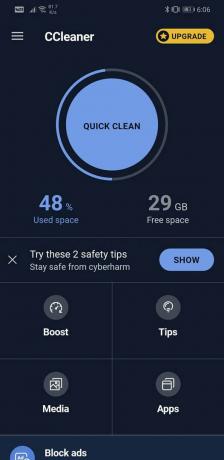
6. Voit myös löytää näytöltä yhden napautuksen painikkeita, joilla voit lisätä muistia, vapauttaa tilaa, puhdistusvinkkejä jne.
7. Kun olet suorittanut siivouksen tällä sovelluksella, yritä kytkeä Wi-Fi päälle ja katso, toimiiko se oikein vai ei.
7. Poista haitalliset kolmannen osapuolen sovellukset
On mahdollista, että syy on takana Wi-Fi ei käynnisty on jokin äskettäin asennettu kolmannen osapuolen sovellus, joka on haittaohjelma. Joskus ihmiset lataavat sovelluksia ymmärtämättä, että ne ovat täynnä viruksia ja troijalaisia, jotka vahingoittavat heidän puhelimiaan. Tästä syystä on aina suositeltavaa ladata sovelluksia vain luotettavilta sivustoilta, kuten Google Play Kaupasta.
Helpoin tapa varmistaa on käynnistää laite uudelleen vikasietotilassa. Vikasietotilassa kaikki kolmannen osapuolen sovellukset ovat poissa käytöstä, ja vain järjestelmäsovellukset toimivat. Vikasietotilassa vain sisäänrakennetut oletusjärjestelmän sovellukset voivat toimia. Jos Wi-Fi käynnistyy yleensä vikasietotilassa, se tarkoittaa, että ongelman aiheuttaa jokin puhelimeesi asentamasi kolmannen osapuolen sovellus. Voit käynnistää laitteen uudelleen vikasietotilassa noudattamalla näitä yksinkertaisia ohjeita.
1. Paina ja pidä painettuna virtanappi kunnes näet virtavalikon näytöllä.
2. Jatka nyt virtapainikkeen painamista, kunnes näet ponnahdusikkunan, jossa sinua pyydetään käynnistä uudelleen vikasietotilassa.

3. Klikkaa Ok, ja laite käynnistyy uudelleen ja käynnistyy uudelleen vikasietotilassa.

4. OEM-valmistajastasi riippuen tämä menetelmä saattaa olla hieman erilainen puhelimessasi. Jos yllä mainitut vaiheet eivät auta, suosittelemme Google-laitteesi nimeä ja etsimään ohjeita vikasietotilassa käynnistämiseen.
5. Kun laite käynnistyy, tarkista, onko Käynnistyykö Wi-Fi vai ei.
6. Jos näin käy, se vahvisti, että syy Wi-Fi: n käynnistymättä jättämiseen on jokin kolmannen osapuolen sovellus.
7. Poista äskettäin ladatut sovellukset, tai vielä parempi ratkaisu olisi ladata kaikki sovellukset, jotka oli asennettu tämän ongelman alkaessa.
8. Kun kaikki sovellukset on poistettu, käynnistä se uudelleen normaalitilaan. Yksinkertainen uudelleenkäynnistys antaa sinun poistaa vikasietotilan käytöstä.
9. Yritä nyt kytkeä Wi-Fi päälle ja katso, pystytkö siihen korjaa Wi-Fi ei käynnistä Android-puhelinongelmaa.
8. Suorita tehdasasetusten palautus
Lopuksi, jos mikään menetelmistä ei toimi, on aika tuoda esiin isot aseet. Tehdasasetusten palauttaminen pyyhkii kaiken laitteestasi, ja se on juuri sellainen kuin se oli, kun kytket sen päälle ensimmäisen kerran. Se palaa laatikosta pois päältä -tilaan. Tehdasasetusten palautuksen valitseminen poistaisi puhelimestasi kaikki sovelluksesi, tietosi ja muut tiedot, kuten valokuvat, videot ja musiikin. Tästä syystä sinun tulee luoda varmuuskopio ennen tehdasasetusten palauttamista. Useimmat puhelimet kehottavat sinua varmuuskopioimaan tiedot, kun yrität palauttaa puhelimen tehdasasetukset. Voit käyttää sisäänrakennettua työkalua varmuuskopiointiin tai tehdä sen manuaalisesti; Päätös on sinun.
1. Siirry kohtaan asetukset puhelimestasi ja sitten tap: ssa Järjestelmä -välilehti.
2. Nyt, jos et ole vielä varmuuskopioinut tietojasi, napsauta Varmuuskopioi tietosi vaihtoehto tallentaaksesi tietosi Google Driveen.
3. Napsauta sen jälkeen Palauta välilehti.

4. Napsauta nyt Nollaa puhelin vaihtoehto.

5. Tämä kestää jonkin aikaa. Kun puhelin käynnistyy uudelleen, yritä kytkeä Wi-Fi uudelleen päälle ja katso, toimiiko se oikein vai ei.
Suositus:
- Kuinka piilottaa puhelinnumerosi soittajan tunnuksella Androidissa
- 10 parasta kunto- ja harjoitussovellusta Androidille (2020)
- Kuinka lisätä Internet-nopeutta Android-puhelimellasi
Toivomme, että näistä tiedoista oli sinulle apua ja pystyit siihen korjaa Wi-Fi ei käynnistä Android-puhelinongelmaa. Jos Wi-Fi ei kuitenkaan vieläkään käynnisty laitteellasi, se tarkoittaa, että ongelma liittyy laitteistoosi. Sinun on vietävä puhelimesi lähimpään valtuutettuun huoltokeskukseen ja pyydettävä heitä katsomaan se. He saattavat pystyä korjaamaan ongelman vaihtamalla muutaman komponentin.



